WordPressのテーマを自作することには多くのメリットがあります。このブログでは、自作テーマの作成手順や必要な構成ファイル、ローカル環境でのテスト方法、本番環境への反映方法などについて詳しく解説します。独自のデザインと機能を持つ理想のWebサイトを手に入れるための基礎知識を習得できるでしょう。
1. ワードプレステーマの自作作成の意義
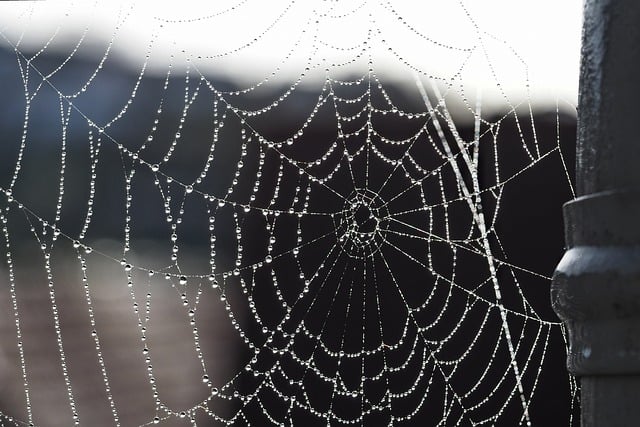
自由なデザインの追求
ワードプレステーマを自作する最大の魅力は、 自由なデザイン が可能である点です。市販のテーマでは、テンプレートが用意されているため、デザイン選択に制約があり、思い通りのスタイルを実現するのが難しくなることがあります。自作のテーマであれば、ビジュアルのすべてをコントロールでき、個性を反映した本当にユニークなサイトを作成することができます。
機能のカスタマイズ
単純なデザインの自由度だけでなく、機能面でも自作テーマは優位性を持っています。標準機能に加えて、自分自身の必要な機能を盛り込むことができるため、 使い勝手を向上させる ことが可能です。例えば、特定の業務に必要なカスタムポストタイプや、特別なプラグインに適した設定も自ら行うことができます。
深まる理解とスキルアップ
自作テーマを制作する過程を通じて、ワードプレスのシステム全体に対する理解が深まることも大きなメリットです。このプロセスで、HTMLやCSS、PHPなどの Web開発のスキルを向上させることができ、実際に手を動かすことで知識が定着します。問題解決能力も養われるため、今後のプロジェクトにも大きなプラス要素となるでしょう。
軽量で高速なサイトの構築
既製テーマでは不要な機能が含まれていることが多く、その結果、サイトの表示速度が遅くなることがあります。一方、自作テーマでは 必要な要素だけを含めた軽量なサイト を構成できるため、訪問者にとって快適なブラウジング体験を提供できます。SEOの観点からも、軽快なサイトは有利に働きます。
オリジナル性の追求
ひとつの自作テーマを基に、さまざまなバリエーションを生み出すことも可能です。基本的なテーマを作成した後は、それを応用して新しいデザインを次々と展開することができます。他のサイトと差別化するための有力な手段となり、オンリーワンの存在を確立するチャンスが広がります。
経済的なメリット
最後に、テーマの自作は初期投資がほぼゼロで始めることができるため、 経済的なメリット もあります。市販テーマを購入する際のライセンス料が必要ないため、コストを抑えながら、質の高いウェブサイトを作り上げることができます。
以上のように、ワードプレステーマの自作には多くの利点があり、自分の理想を具現化するための強力な手段といえるでしょう。
2. テーマ用ディレクトリの作成
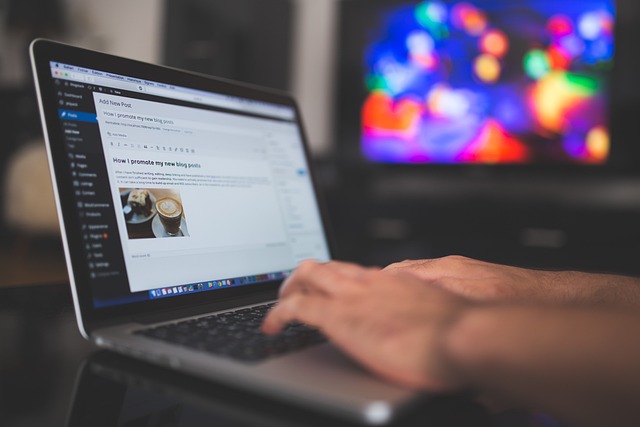
独自のWordPressテーマを製作する際に、最初のステップとして非常に重要なのが「テーマ専用のディレクトリ作成」です。このディレクトリは、テーマに関連するすべてのファイルを収納する基本となります。以下の手順に従って進めていきましょう。
2-1. ディレクトリの位置を確認する
WordPressがインストールされると、「wp-content」フォルダ内に「themes」というフォルダが自動的に生成されます。新しいテーマを開始するには、まずこの「themes」フォルダにアクセスする必要があります。
/wp-content/themes/
このディレクトリに進むことで、テーマ制作の準備が整います。
2-2. 新しいテーマ用フォルダの作成
次に、自分専用のテーマフォルダを作成します。フォルダ名は後にWordPressの管理画面に表示されるテーマ名として用いられるため、慎重に選んでください。一般的には英数字を使用し、ハイフンやアンダーバーを活用することが推奨されます。
例: my_custom_theme
このようにフォルダ名を設定することで、今後の作業がよりスムーズになります。
2-3. 作成したフォルダへの移動
フォルダを作成したら、次にそのテーマ用フォルダに移動します。ターミナルを使用する場合は、以下のコマンドを実行してください。
cd wp-content/themes/my_custom_theme
これにより、開発環境が整い始めます。
2-4. スタイルシートファイルの作成
テーマ作成において必須となるのがスタイルシートファイルです。このファイルにはテーマの基本情報やスタイル設定が記載されます。ファイル名は style.css とし、次の内容を記述します。
css
/*
Theme Name: My Custom Theme
Author: Your Name
Description: This is a custom theme for WordPress.
Version: 1.0
*/
これにより、WordPressはこのファイルをテーマ情報として認識し、管理画面に表示します。
2-5. 続くステップについて
これでテーマ用ディレクトリの作成が完了しました。今後は、必須のファイルやディレクトリを追加し、テーマの基本的な構造を構築していきます。特に、index.php や header.php、footer.php といったファイルを作成することは、テーマの機能を確立する上で重要です。
この手順を経て、自分だけのWordPressテーマを作成するための基盤が整います。テーマのコンセプトやデザインを考えながら、必要なファイルを一つひとつ作成していくプロセスを楽しんでください。
3. 必要最低限のファイルと構造

ワードプレステーマを自作する際には、必要なファイルとその基本的なフォルダ構成を理解することが非常に重要です。このセクションでは、独自テーマを作成するために欠かせない基本的なファイルとそれぞれの役割について詳しく解説していきます。
3.1 テーマディレクトリの基本的な構成
自作のワードプレステーマは、以下のようなディレクトリ構造を持つことが望ましいです。
/themes/your-theme-name/
├─ style.css
├─ index.php
├─ functions.php
├─ header.php
├─ footer.php
├─ sidebar.php
└─ その他の必要なファイル...
この構成を維持することで、ワードプレスはテーマを正しく認識し、円滑に動作させることが可能になります。
3.2 必須ファイルの詳細説明
3.2.1 style.css
style.cssはテーマのスタイリングを定義するファイルで、サイト全体のデザインを指定するCSSが含まれます。また、このファイル内にはテーマの基本情報も記載されます。具体的に記入する内容は、テーマ名や作成者、バージョン、簡単な説明などです。
css
/*
Theme Name: あなたのテーマ名
Author: あなたの名前
Version: 1.0
Description: テーマの簡単な説明。
*/
3.2.2 index.php
index.phpはテーマの中核となるテンプレートファイルで、ウェブサイト全体のレイアウトを決定づけます。このファイルは必須であり、これが存在しないとテーマは正常に機能しません。
3.2.3 functions.php
functions.phpはテーマの機能を拡張するための重要な役割を担うファイルです。ここではカスタム関数やショートコードを追加することが可能で、テーマ特有の設定を行うことができます。これにより、テーマの柔軟な機能設定が実現します。
“`php
“`
3.3 その他便利なファイル
3.3.1 header.php
header.phpはウェブサイトのヘッダー部分を構成します。ここにはサイトのタイトル、ナビゲーションメニュー、メタ情報などの要素を含め、一貫したデザインを提供します。
3.3.2 footer.php
footer.phpにはウェブサイトのフッター部分を記述します。通常、この部分にはコピーライト情報やフッターメニューが含まれます。
3.3.3 sidebar.php
sidebar.phpはサイドバーの内容を設置するファイルです。ここにはカテゴリーやアーカイブのリスト、検索ボックスなどを配置し、ユーザーがより簡単にナビゲートできるようにします。サイドバーが不要な場合は、このファイルを省略することも可能です。
このように必要なファイルを適切に配置することで、自作テーマの基盤をしっかりと形成できます。各ファイルの役割を理解し、正しい構造を把握することで、スムーズなテーマ開発が進められることでしょう。
4. ローカル環境でのテスト

テーマが完成したら、次に重要なのが「ローカル環境でのテスト」です。このステップでは、自作したテーマが意図した通りに動作するかを確認するために、さまざまなチェックを行います。以下にその手順とポイントを詳しく説明します。
4-1. テーマの表示確認
ローカル環境にWordPressをインストールし、自作テーマを適用したら、まずはその表示を確認しましょう。サイトのトップページや投稿一覧、固定ページなど、主要なページを訪れて、デザインが正しいことを確かめます。
- チェックポイント
- ヘッダーやフッターが正常に表示されているか。
- レイアウトが崩れていないか。
- 画像やリンクが正しく表示・動作するか。
4-2. ブラウザの検証ツールを活用
ブラウザの開発者ツールを使うことで、CSSやJavaScriptのエラーを簡単に見つけることができます。Chrome や Firefox では F12 キーを押すことでツールが開きます。
- エラーチェック
- コンソールタブでエラーを確認。
- 要素タブでHTMLの構造を確認し、CSSが適用されているかをチェック。
4-3. コンテンツの確認
ローカル環境へのテーマ適用後は、実際のコンテンツをいくつか作成して、表示が正しいかどうかを確かめます。テスト投稿をいくつか作成して、以下の点を確認しましょう。
- 投稿ページの表示
-
初期設定で表示される投稿のサムネイルやタイトル、内容が正しく表示されているか。
-
コメント機能の動作
- コメント機能が正常に動作するかどうかを確認。テスト用のコメントを残してみるのも良いでしょう。
4-4. レスポンシブデザインの確認
様々なデバイスでの表示確認も重要です。ウィンドウのサイズを変更して、テーマがどのように変化するかをチェックします。
- モバイル表示
-
スマートフォンやタブレットの画面サイズで表示が崩れないか確認。
-
メディアクエリの確認
- CSSで設定しているメディアクエリが正しく動作しているかを確認し、必要に応じて調整を行います。
4-5. プラグインとの相性チェック
自作テーマにプラグインを組み合わせて使用する予定がある場合、その相性も確認するべきです。
- プラグインの基本機能
-
よく使われるプラグイン(例: SEO系、フォーム系、キャッシュ系など)をインストールし、その動作を確認。
-
テーマとプラグインの互換性
- ページの表示が正常か、プラグインがテーマに干渉していないか注視しましょう。
4-6. テストの記録
テストが完了したら、発見した問題点や気づいた点を記録することが大切です。これにより、後の修正や改善がスムーズに進みます。
- バグリストの作成
- 見つけた問題をリストアップし、優先順位をつけて解決していくと良いでしょう。
このように、ローカル環境でのテストは非常に重要な工程です。十分にテストを行うことで、本番環境での予期せぬトラブルを未然に防ぎ、堅牢なテーマを実現することができます。
5. 本番環境へのアップロード

本番環境にあなたのWordPressテーマをアップロードすることは、ローカルで作成した作品をインターネットに公開するための重要なプロセスです。この手順は慎重に実行する必要がありますが、適切に手順を踏めば難しくはありません。
5-1. FTPソフトの準備
本番サーバーへのファイル転送は、FTPソフトを使用して行います。FTP(File Transfer Protocol)は、ファイルをネットワーク上のサーバーに送信するためのプロトコルです。FTPソフトを使用すれば、あなたのローカルコンピュータから直接サーバーにファイルを転送できます。よく使われるFTPソフトには、FileZillaやCyberduckなどがあります。
まず、好きなFTPソフトをダウンロードしてインストールしたら、それを起動し、サーバーの接続情報を入力します。必要な情報は次の通り:
- サーバーのアドレス
- アカウント名
- パスワード
5-2. テーマ用ディレクトリのセットアップ
次に、レンタルしたサーバー上にはテーマ用のフォルダを作成する必要があります。一般的に、テーマは次のディレクトリに配置されます。
/public_html/wp-content/themes/
この場所に新しいフォルダを作成し、ローカルで用意したテーマファイルをこのフォルダ内にアップロードしてください。ファイルを適切なディレクトリにアップロードしないと、WordPressはテーマを認識できないので、注意が必要です。
5-3. アップロードの実行
以下の手順でファイルをアップロードします:
- FTPソフトを立ち上げて、サーバーに接続します。
- ローカル環境内からテーマファイルが保管されているフォルダを選びます。
- 作成したテーマフォルダを選んで、サーバー側のthemesディレクトリにドラッグ&ドロップします。
すべてのファイルが正常にアップロードできたかどうか確認することが重要です。ファイルが欠けると、テーマが正しく表示されない場合がありますので、注意深く確認しましょう。
5-4. WordPressでのテーマ設定
ファイルのアップロードが完了したら、WordPressの管理画面に移動します。テーマを有効にする手順は以下の通りです:
- WordPressの管理画面にログインします。
- サイドメニューから「外観」を選択し、「テーマ」に進みます。
- アップロードしたテーマがリストに表示されるので、「有効化」ボタンをクリックします。
これでテーマが有効化されました。
5-5. ウェブサイトの確認
最後に、自分のウェブサイトにアクセスして、トップページがローカル環境と同様に表示されるか確認します。特に、デザインやレイアウトに問題がないか、またレスポンシブデザインが正しく機能しているかを注意深くチェックしてください。
すべてが順調に表示されれば、あなたの自作テーマが本番環境で正常に動作していることを意味します。もし問題が発見された場合は、ローカルで修正し、再度ファイルをアップロードする必要があります。修正とアップロードを繰り返し、理想のサイトを完成させていきましょう。
まとめ
自作のワードプレステーマを作成することは、自由なデザイン、機能的な柔軟性、スキルアップ、軽量でパフォーマンスの良いサイト構築、オリジナル性の追求、そして経済的なメリットなど、数多くの利点があります。テーマ用ディレクトリの作成、必要最低限のファイルと構造の理解、ローカル環境でのテスト、そして本番環境へのアップロードという一連の手順を踏むことで、自分だけのユニークなWordPressサイトを構築できるでしょう。この過程を通して得られる知識とスキルは、今後のウェブ制作にも大いに役立つことでしょう。ワードプレステーマの自作は、創造性と技術力を発揮できる素晴らしい機会です。
よくある質問
ワードプレステーマ自作の意義は何ですか?
ワードプレステーマを自作することで、デザインの自由度が高まり、必要な機能をカスタマイズできるため、理想的なウェブサイトを実現できます。また、開発過程でWebスキルが向上し、軽量で高速なサイトを構築できるというメリットもあります。自作テーマはコストを抑えつつ、オリジナリティを追求できる強力な手段となります。
テーマ用ディレクトリを作成する手順を教えてください。
まず、WordPressのインストール先にある「wp-content/themes」フォルダ内に、新しいテーマ用のフォルダを作成します。フォルダ名は管理画面に表示されるテーマ名になるため、わかりやすい名称を設定しましょう。次に、必須のスタイルシートファイル「style.css」を作成し、基本情報を記述します。この手順を経て、テーマ制作の基盤が整います。
テーマに必要な最低限のファイルは何ですか?
ワードプレステーマの基本的な構成には、「style.css」「index.php」「functions.php」「header.php」「footer.php」などのファイルが含まれます。それぞれが果たす役割は異なりますが、これらのファイルがあれば、最低限のテーマ機能を実現できます。その他にも、サイドバーやブログ記事のテンプレートなどのファイルを追加することで、より高度なカスタマイズが可能になります。
ローカル環境でテストする際の注意点は何ですか?
ローカル環境でテーマの動作をチェックする際は、デザインの表示確認、ブラウザ開発者ツールによるエラー確認、コンテンツの表示チェック、レスポンシブ対応の確認、プラグインとの相性チェックなど、さまざまな項目を丁寧に確認する必要があります。また、発見した問題点は記録し、本番環境へアップロードする前に確実に修正しておくことが重要です。







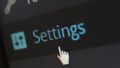
コメント